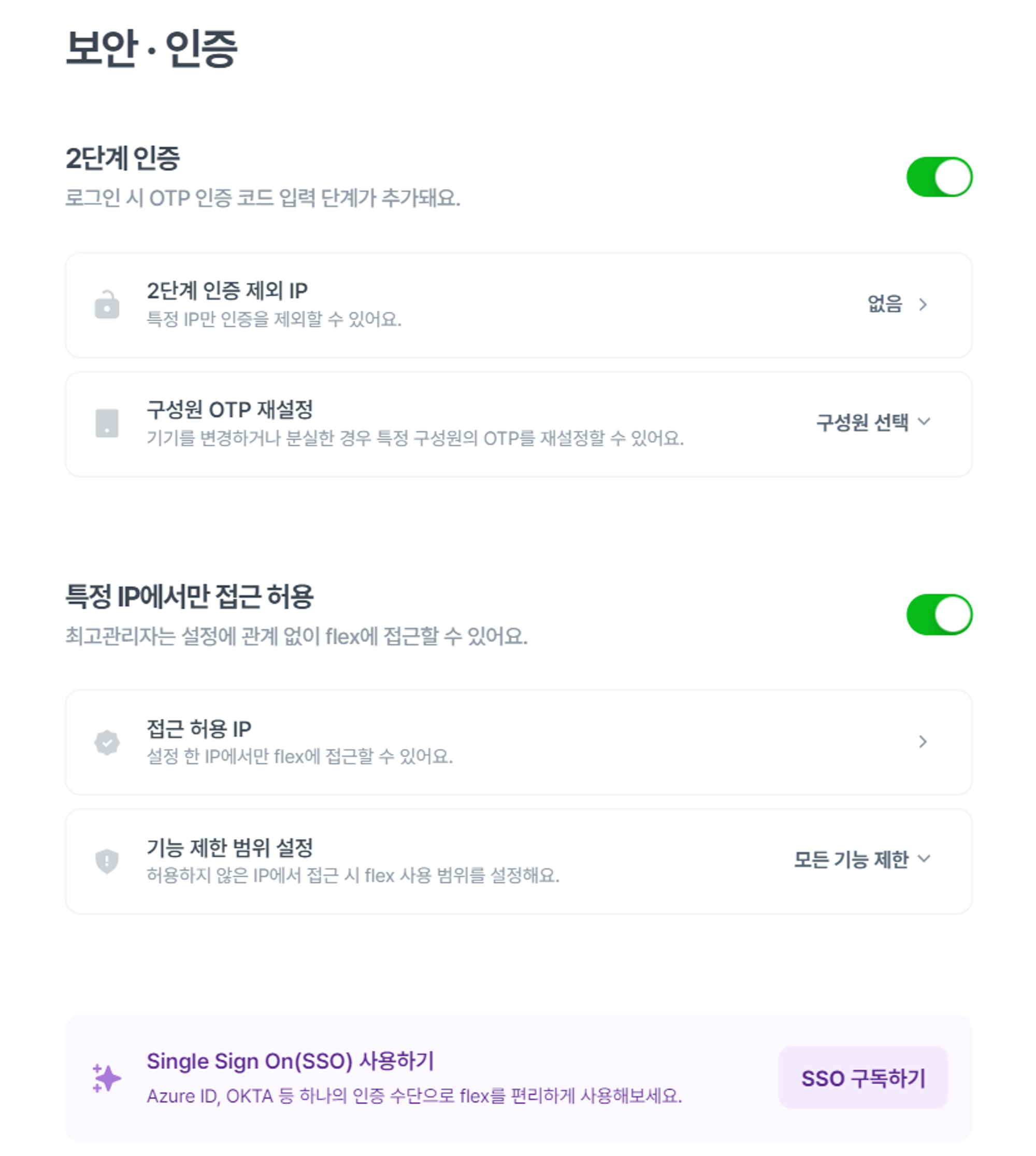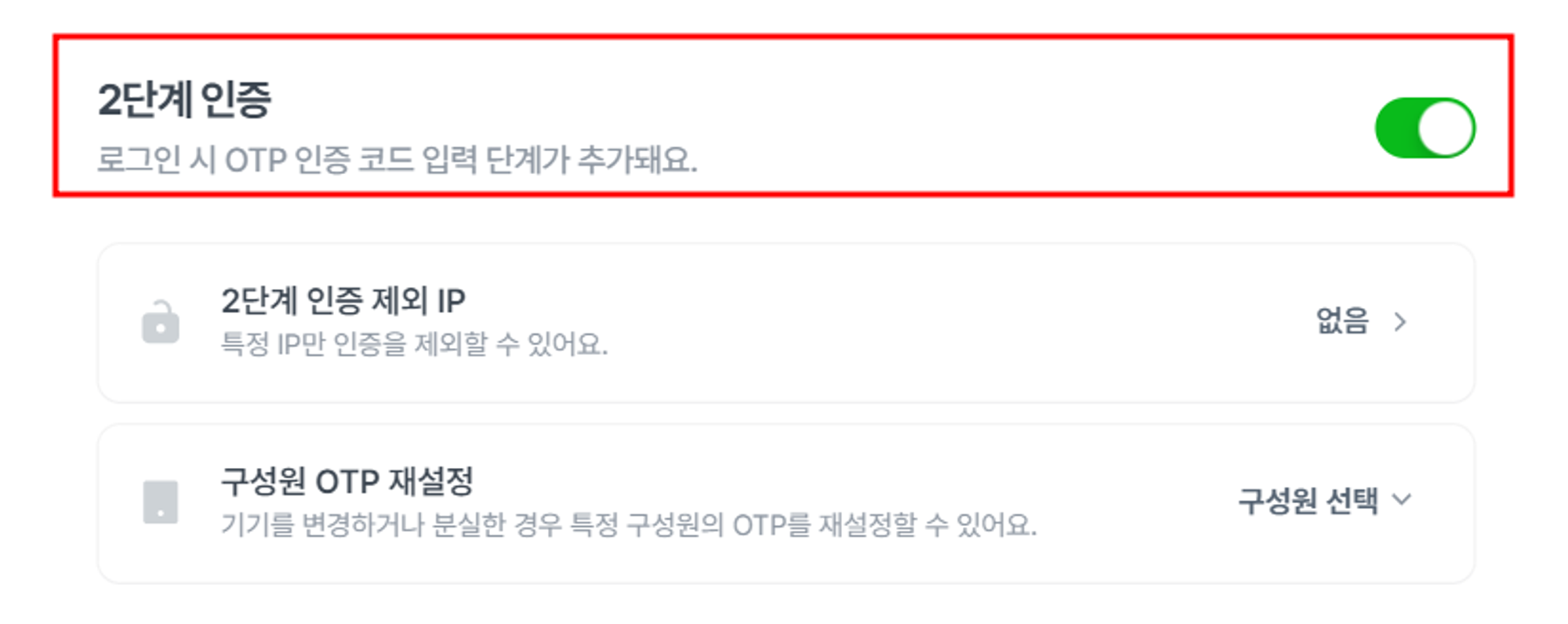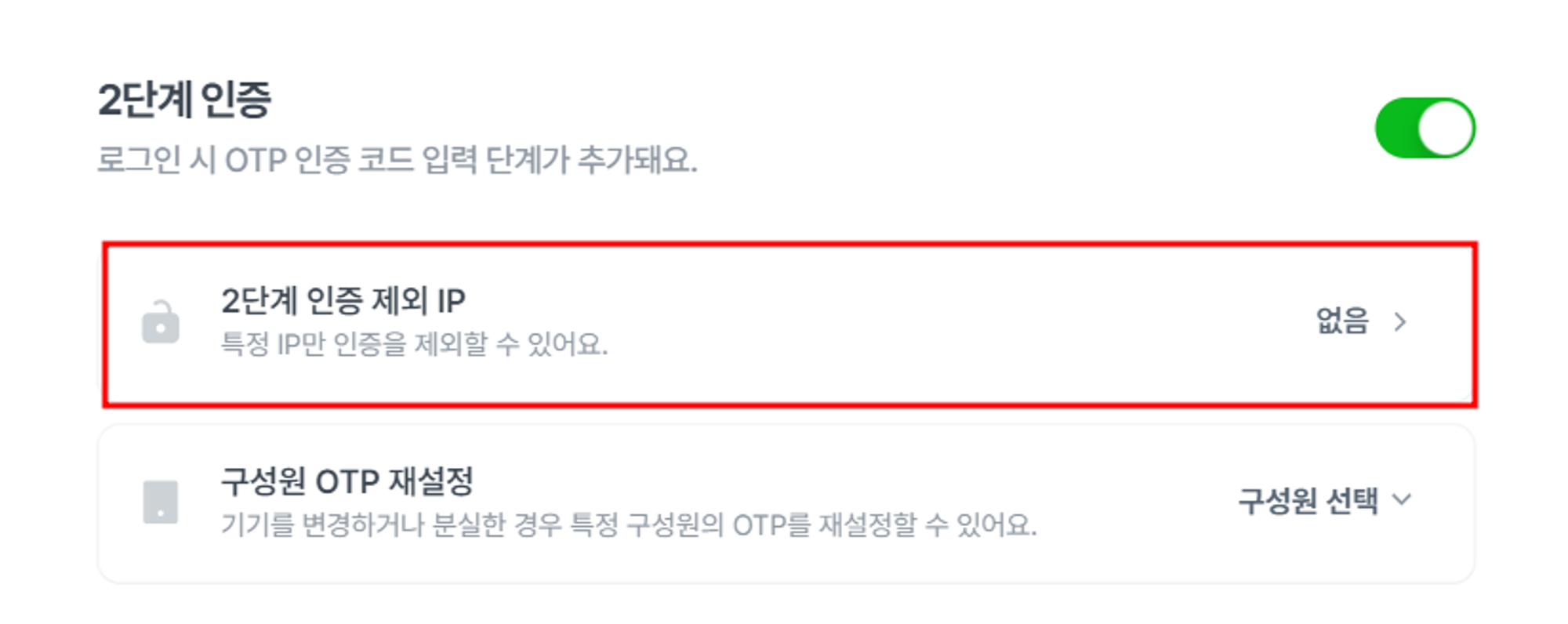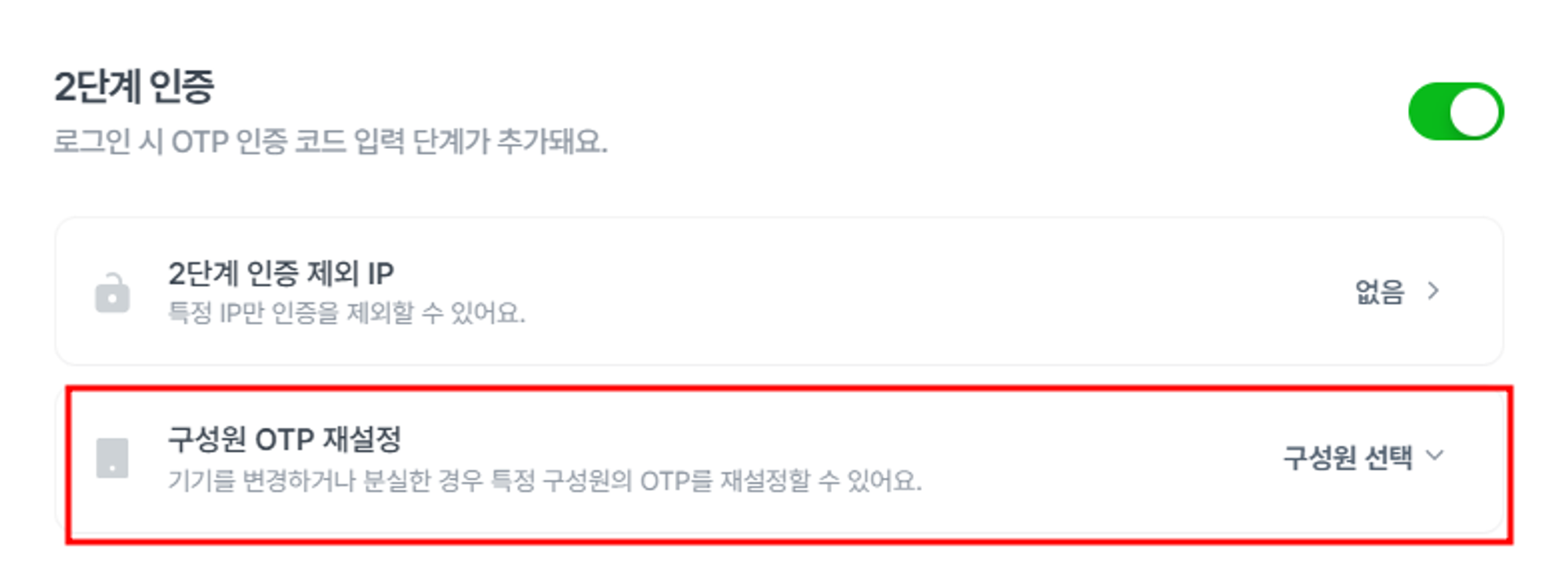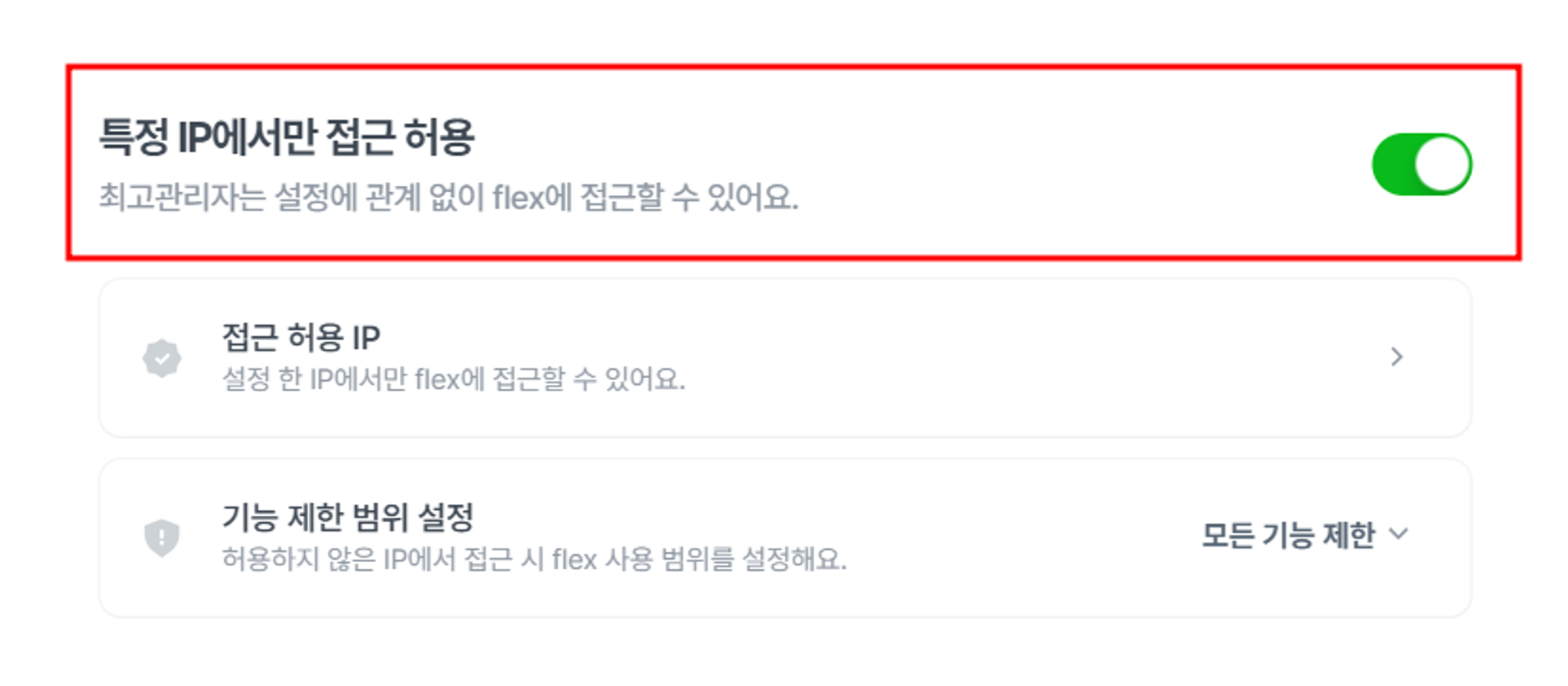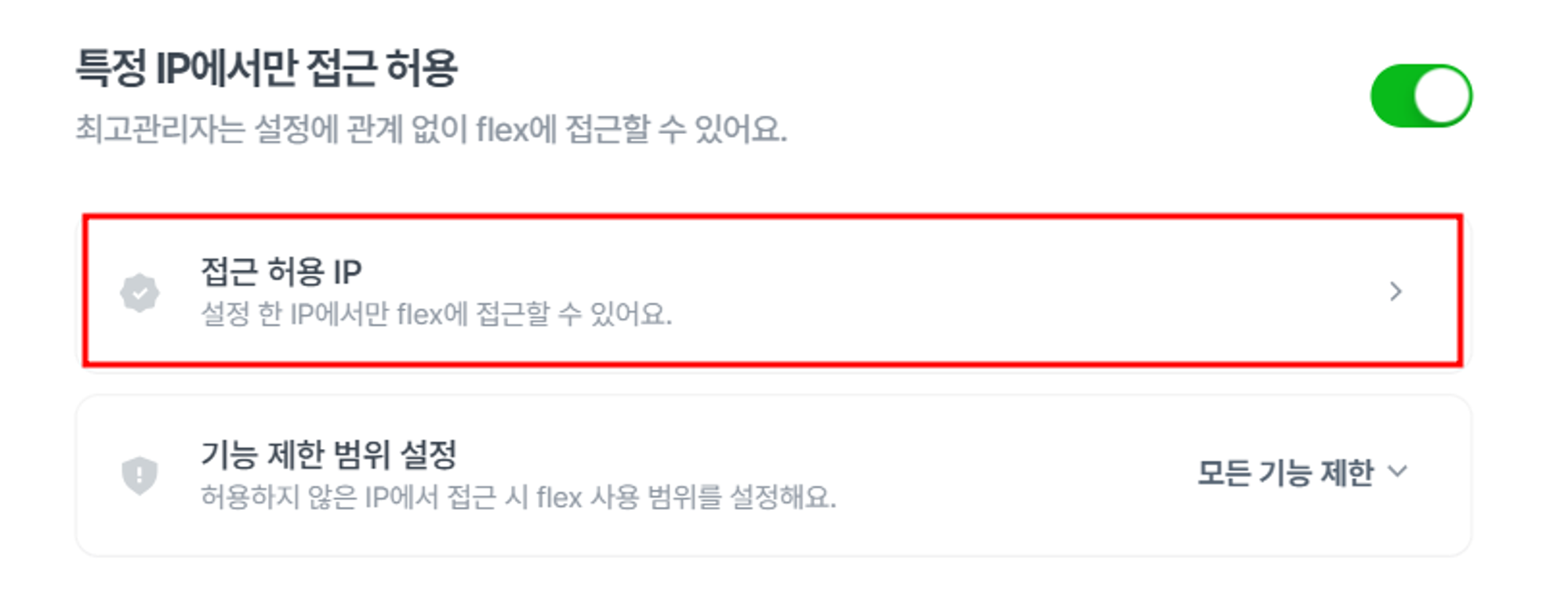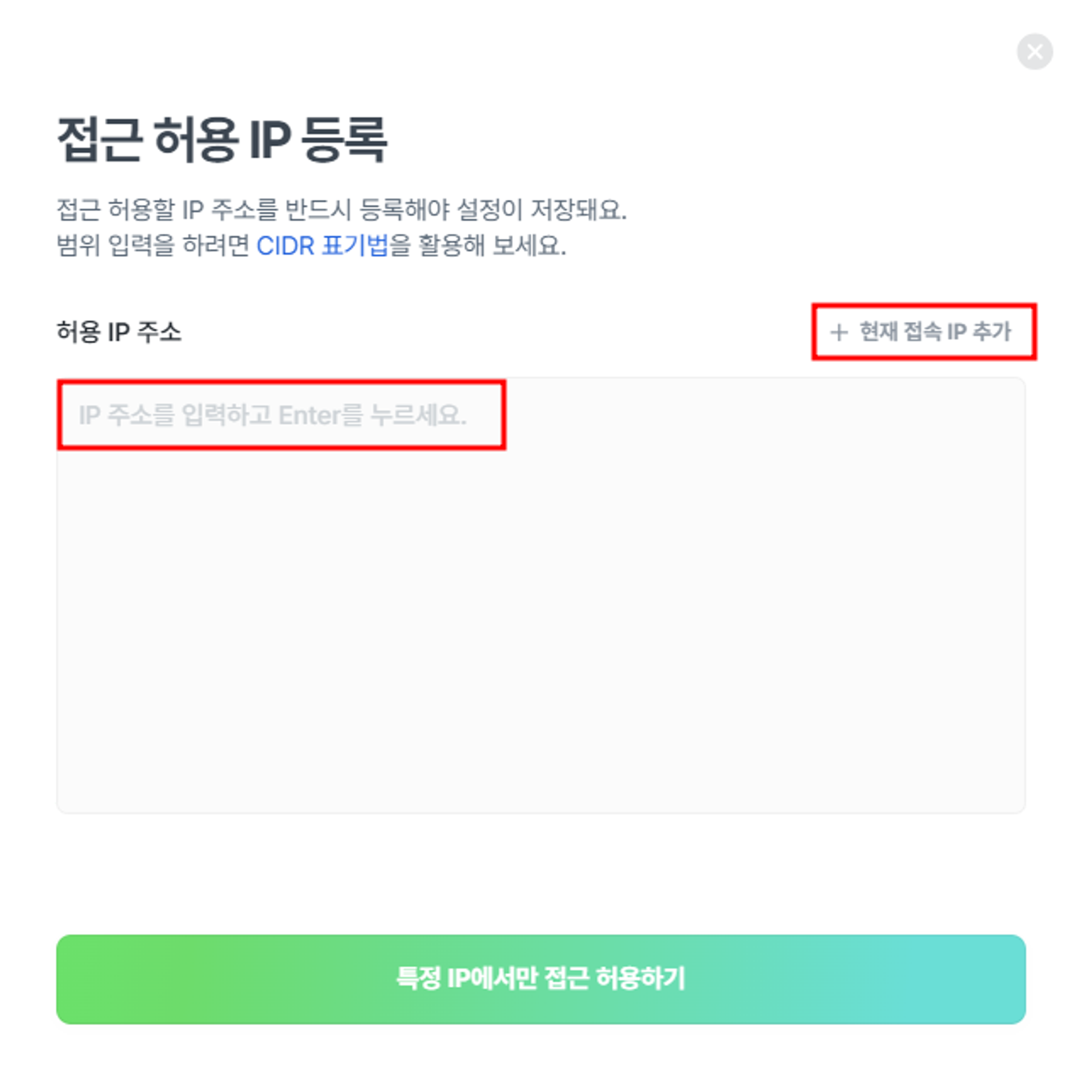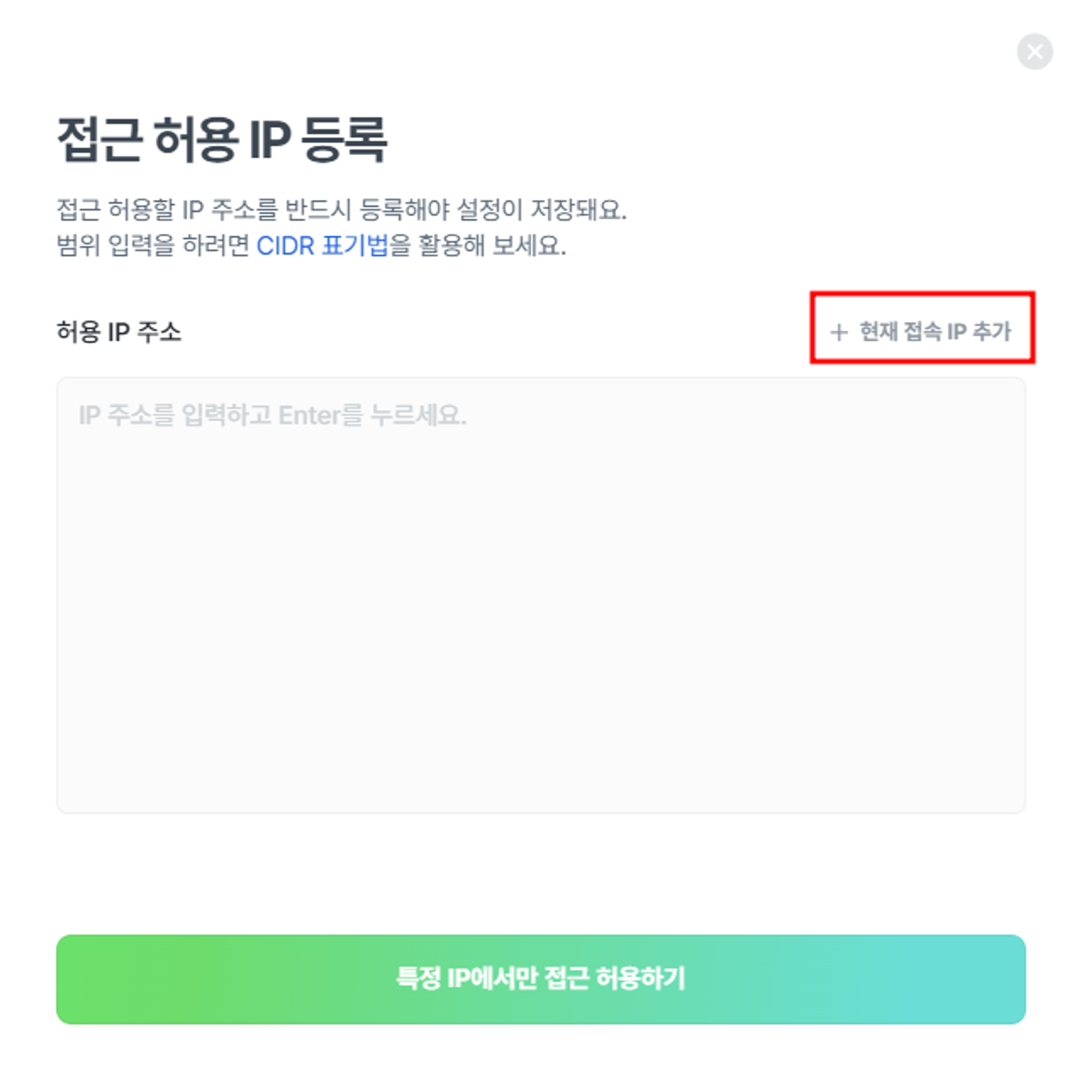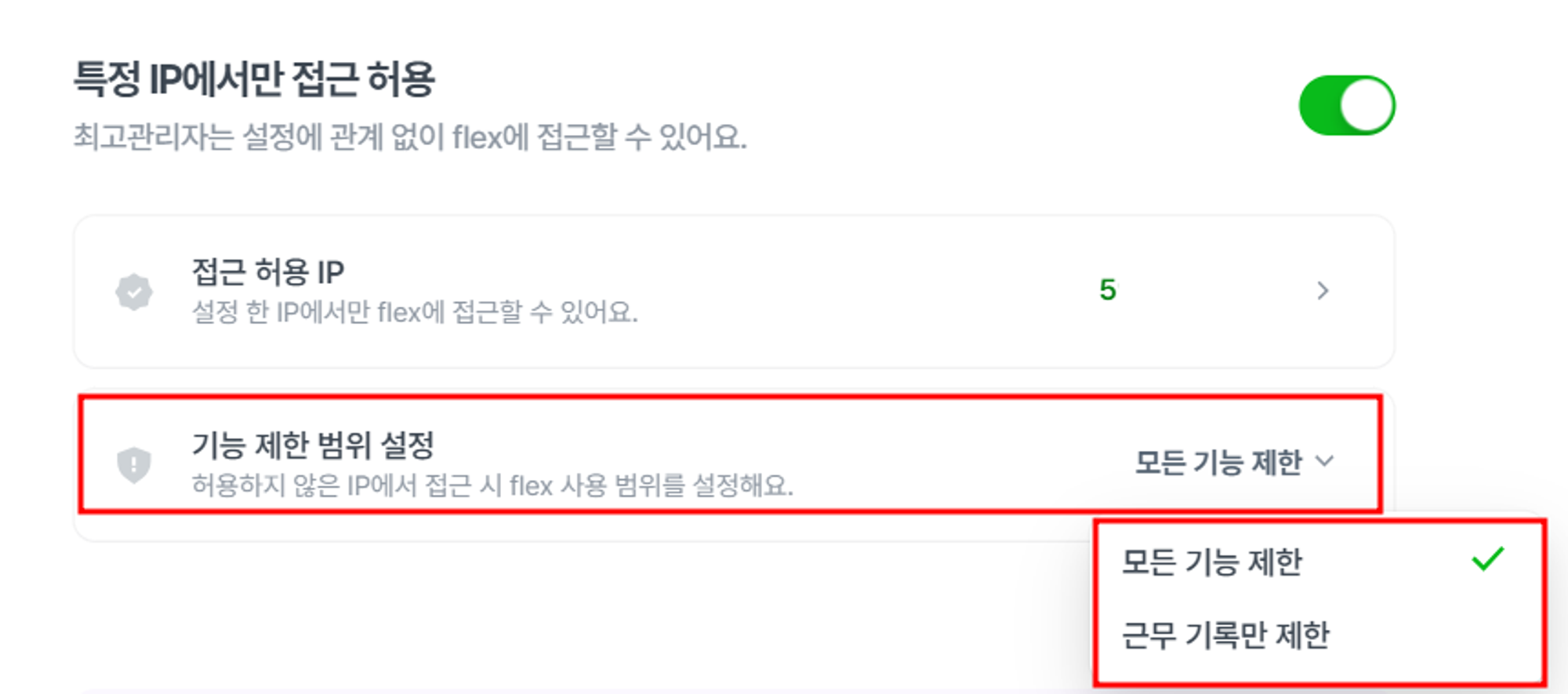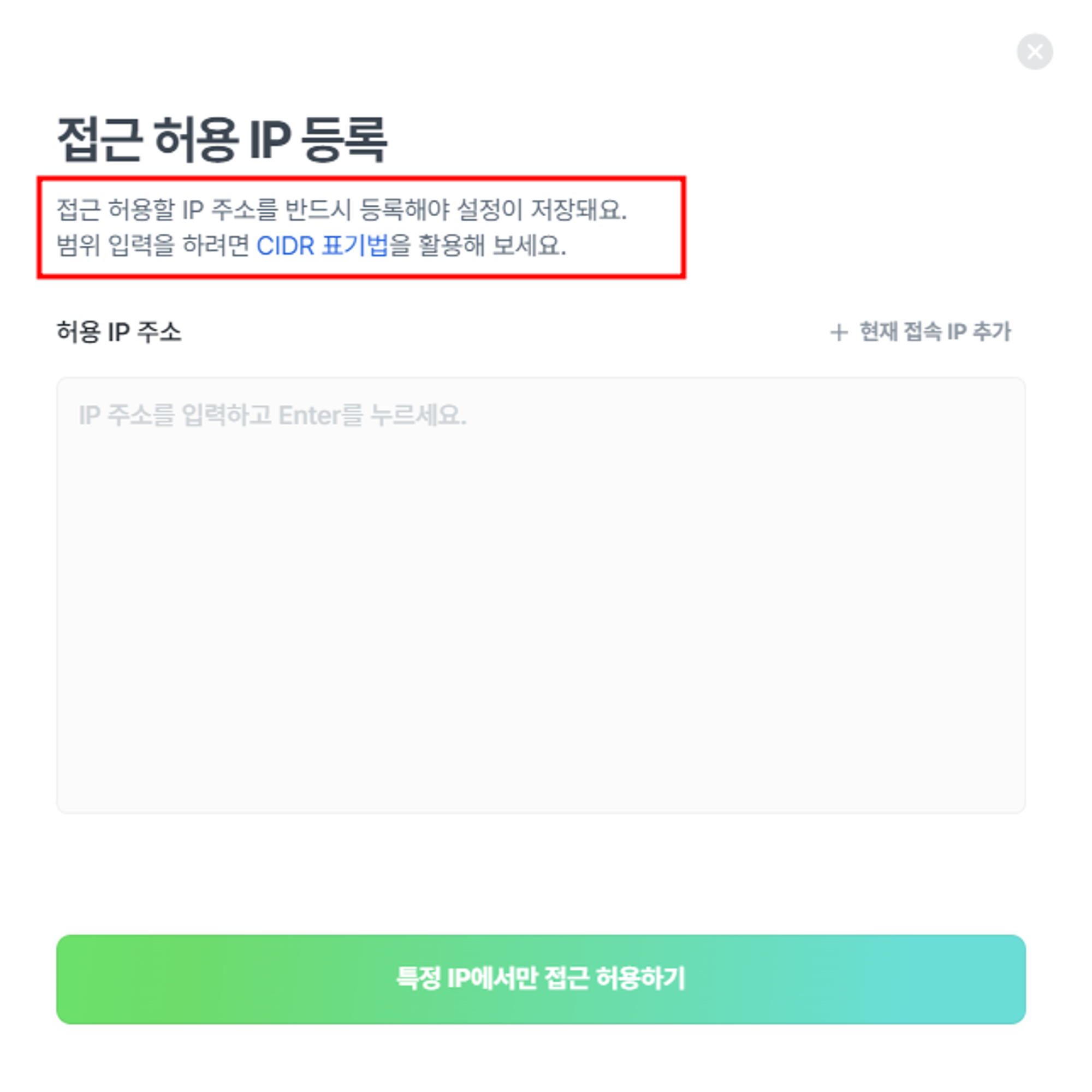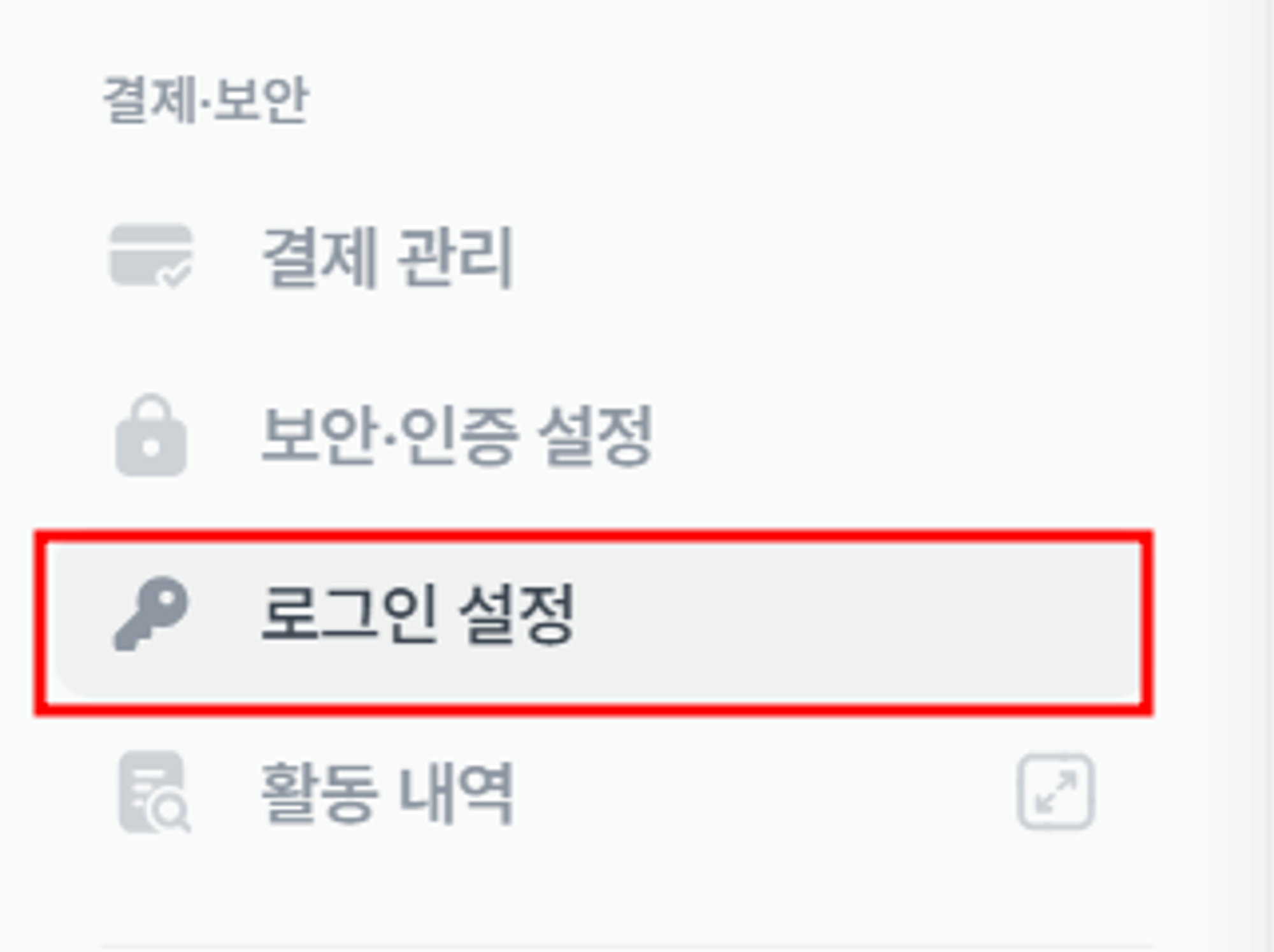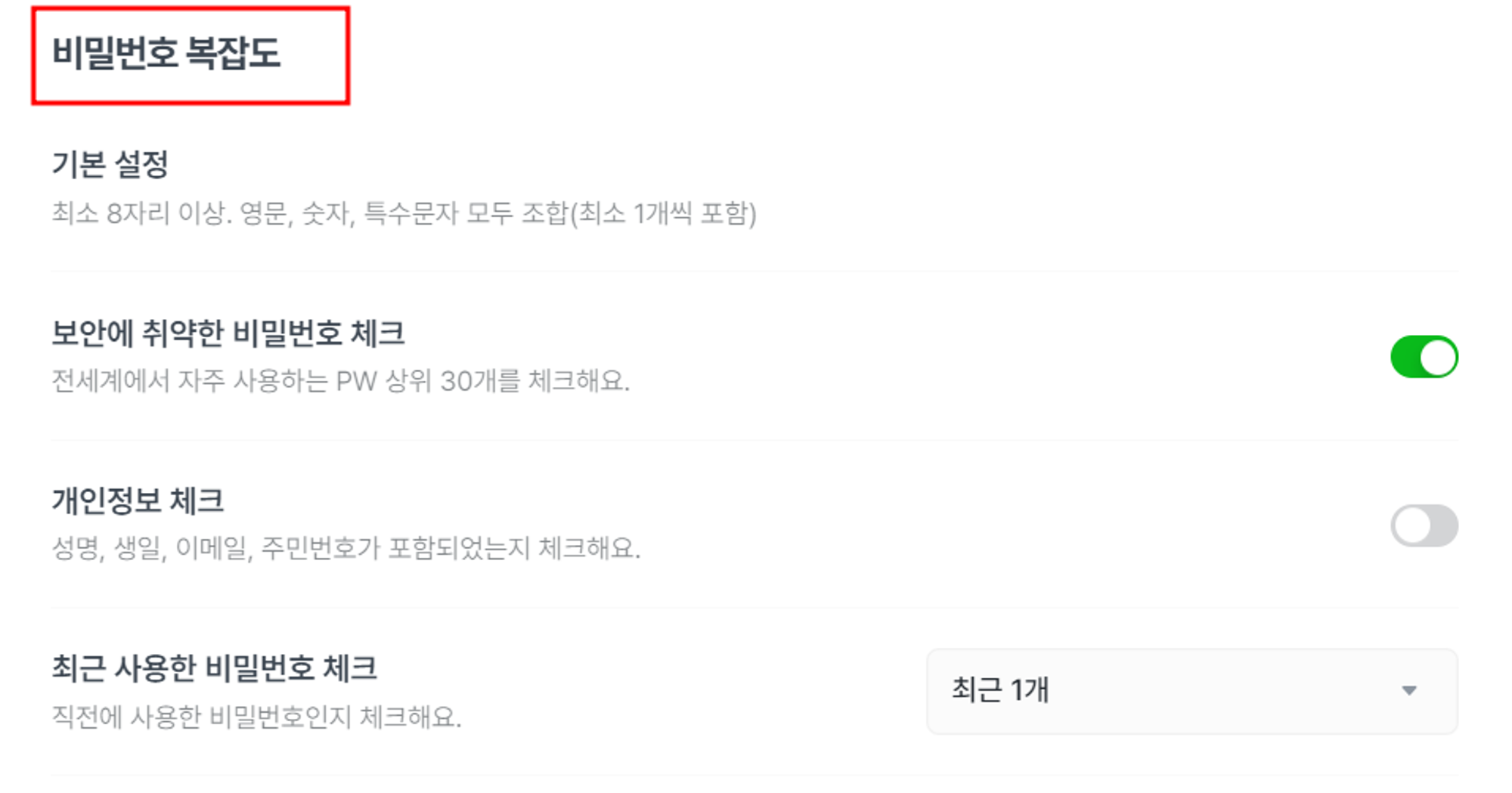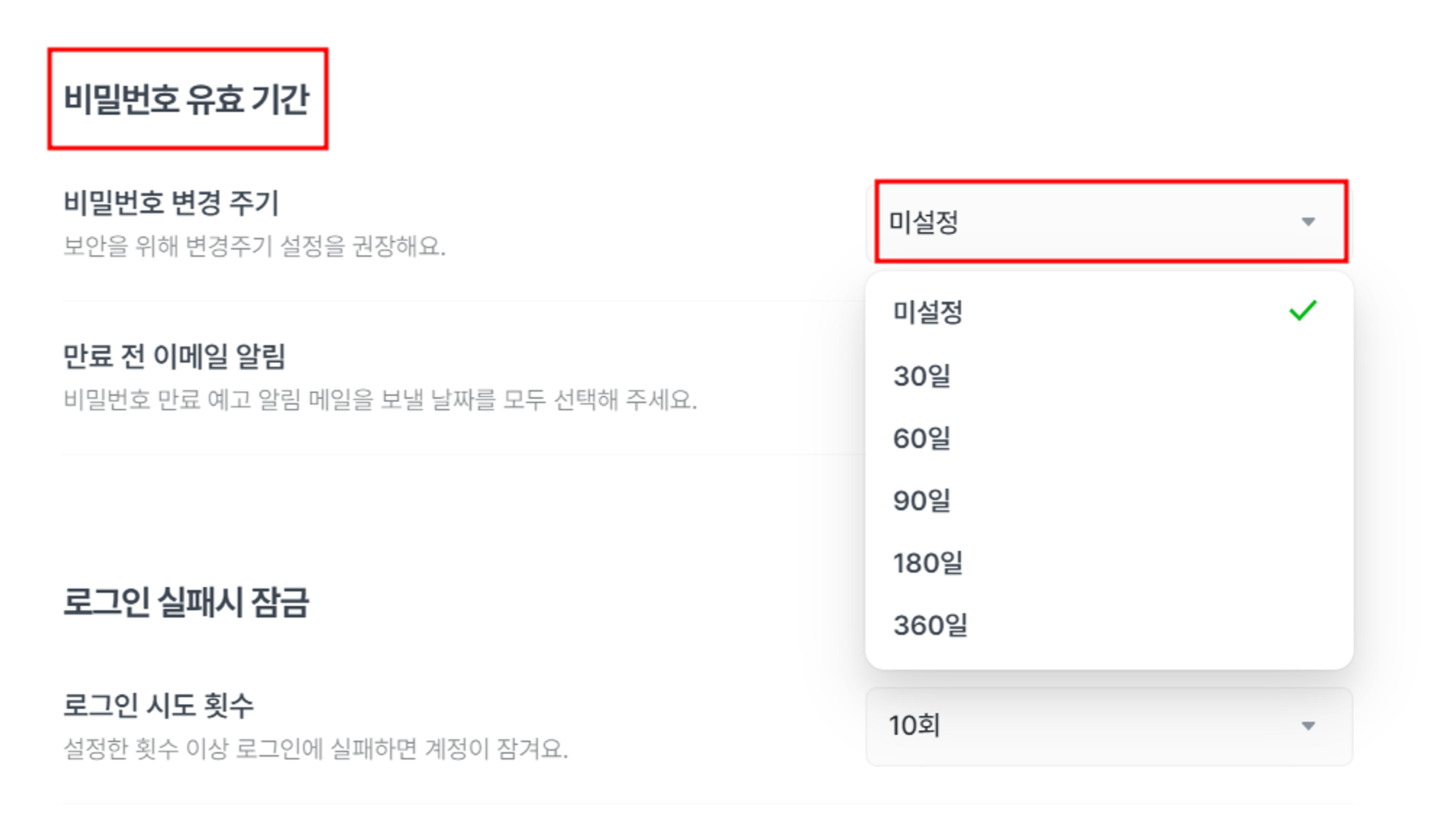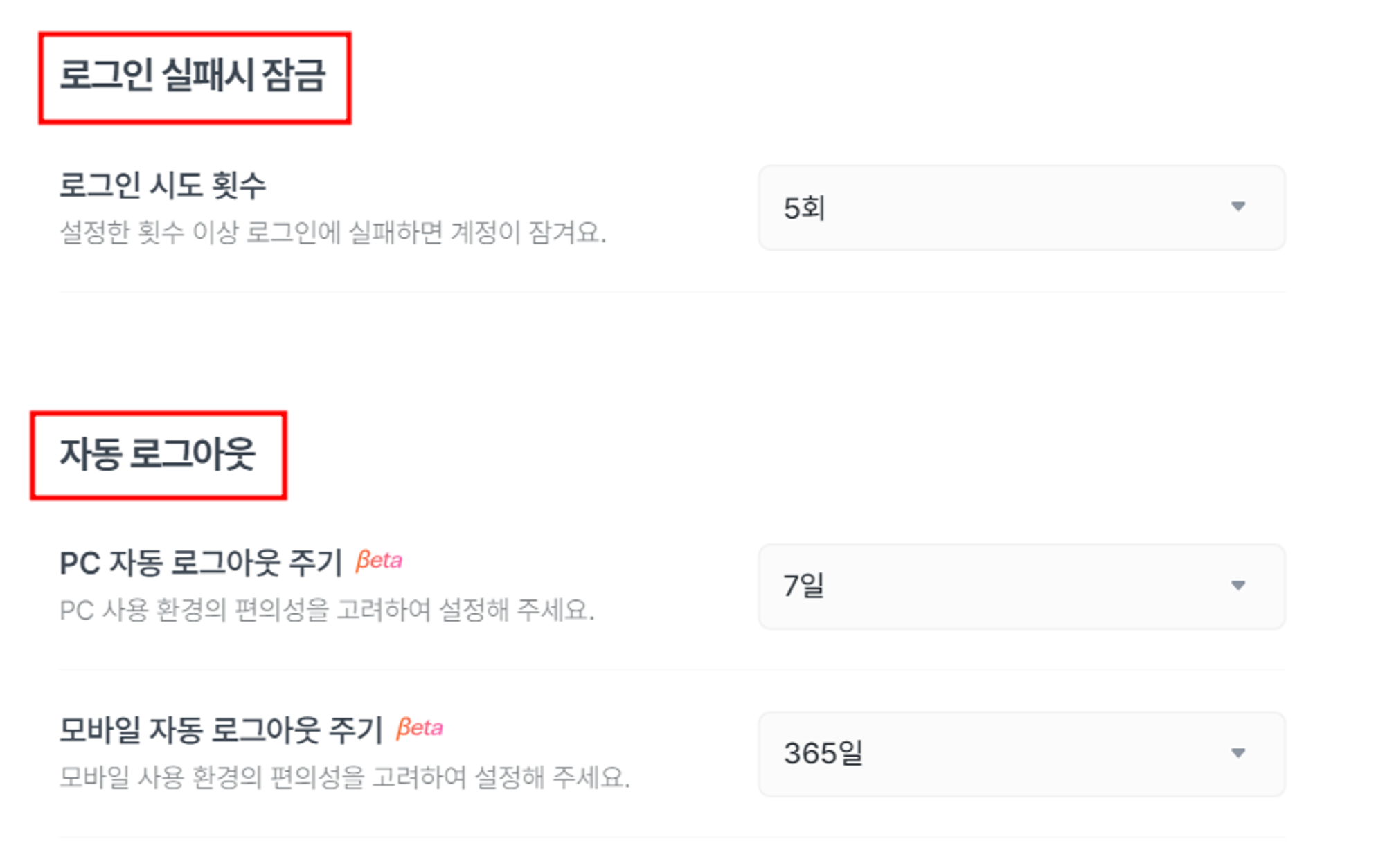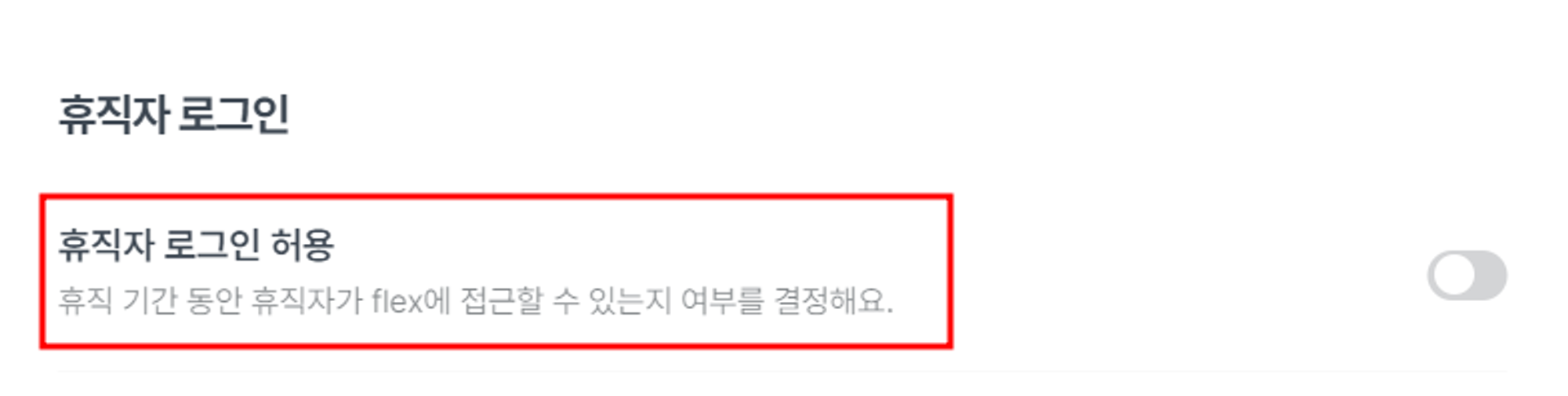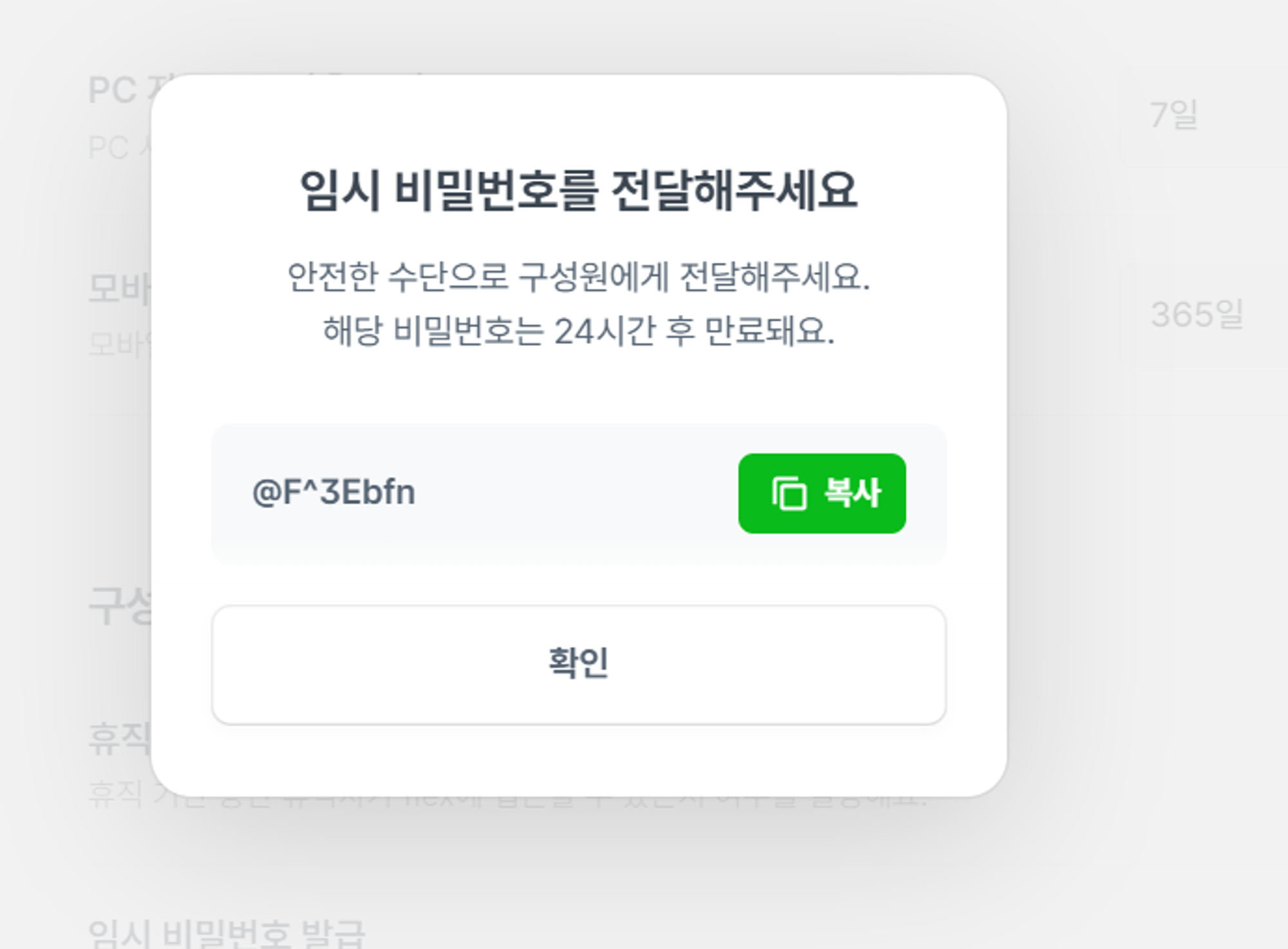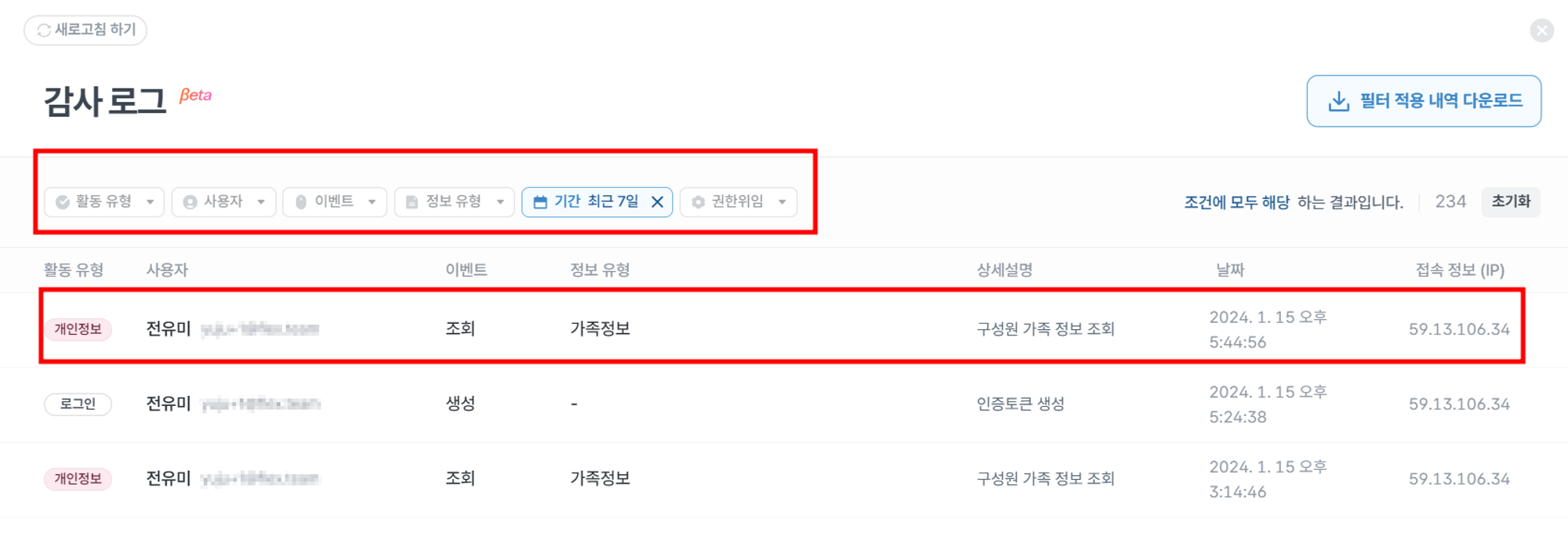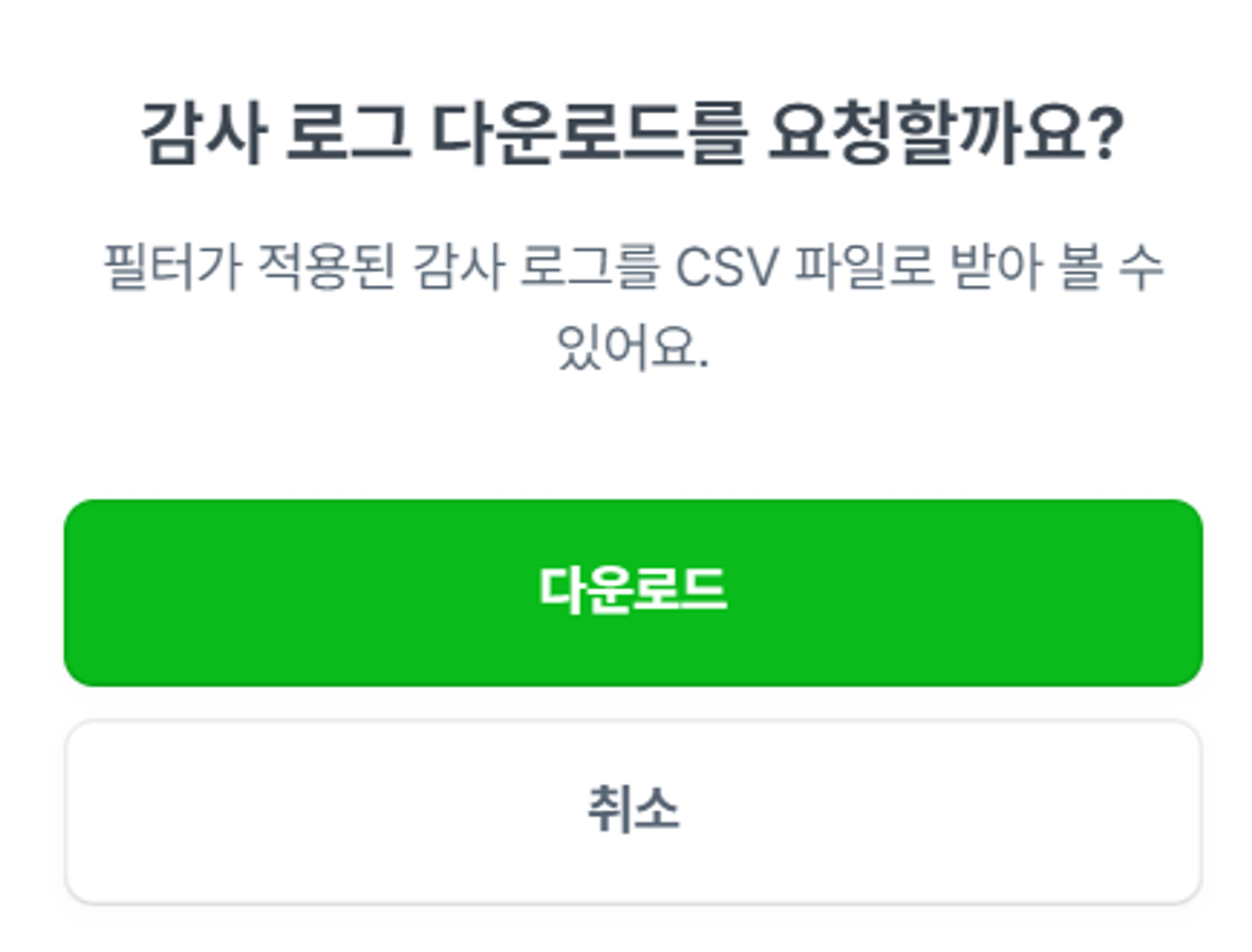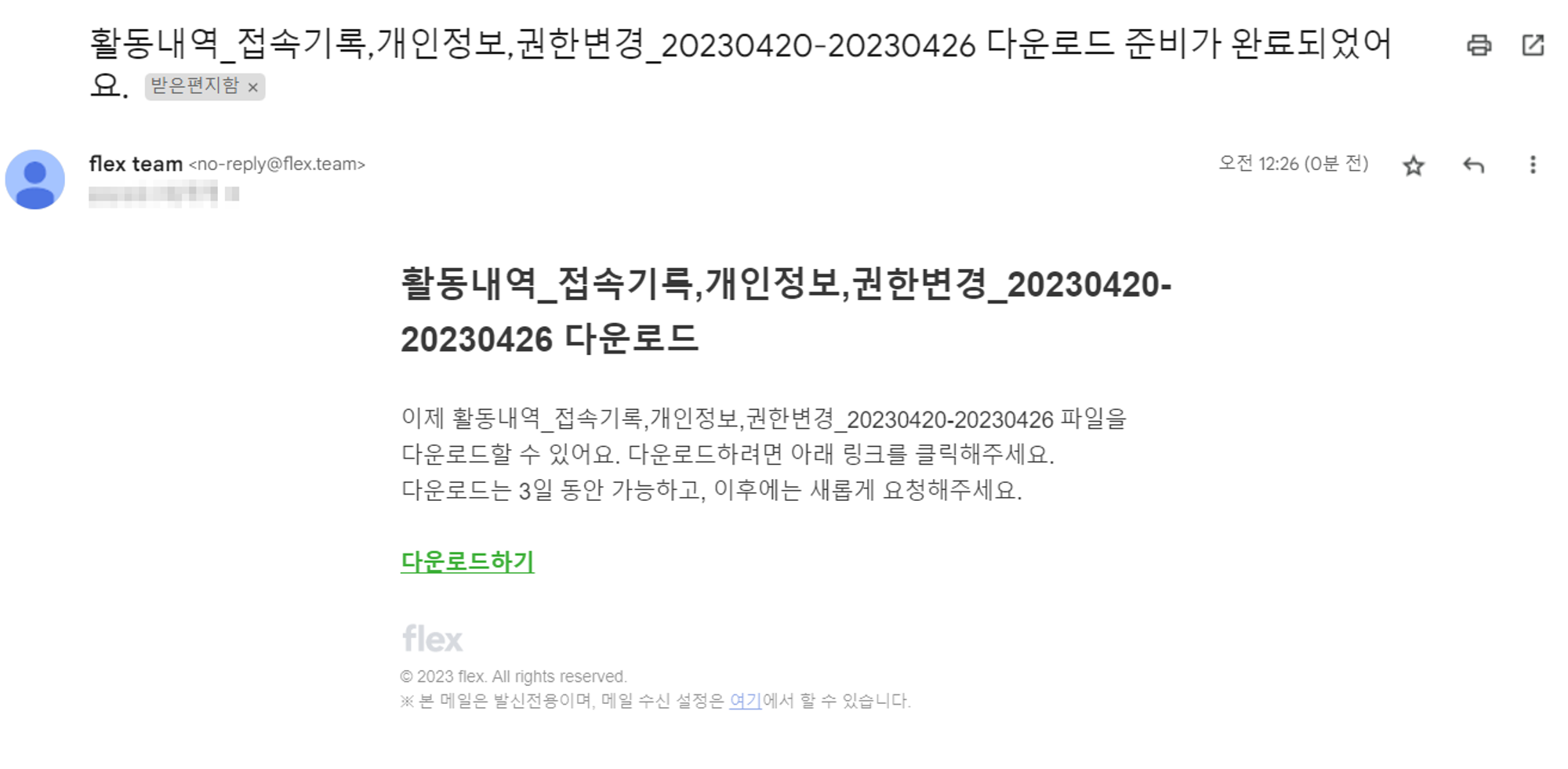결제 관리 및 보안과 로그인 설정, 활동 내역을 확인 및 설정할 수 있어요.
결제관리
[구독 결제 관리] 권한을 가진 관리자는 회사의 구독 내역을 관리하고 플렉스의 다양한 서비스를 구독할 수 있어요.
•
활성 구성원이란? : 퇴직자를 제외한 등록한 구성원, 재직자, 휴직자, 퇴직 예정자를 포함한 구성원 수에요
•
청구일 : 등록되어있는 결제 수단으로 결제가 진행될 일자에요.
•
크레딧 : 비대면바우처 및 클라우드바우처 등으로 플렉스 상품을 구입 후 충전되는 크레딧 금액을 확인할 수 있어요. 크레딧이 있다면 카드가 아닌 크레딧으로 결제가 진행돼요.
•
결제 수단 : 등록되어있는 결제 카드를 확인할 수 있어요. 결제 수단을 클릭하여 카드를 변경할 수 있어요.
•
좌측 메뉴 하단 [설정] → 결제·보안 내 [구독 결제 관리] 클릭, 현재 사용 중인 서비스와, 시작 예정 서비스를 확인하고 새로운 서비스도 쉽게 추가할 수 있어요
◦
만료 예정인 서비스는 사전에 만료 예정일도 확인할 수 있어요.
◦
결제관리 화면 우측 상단에서 활성 구성원과 청구일(결제 예정일)을 확인할 수 있어요.
•
결제 관리 화면 최 상단에서 무료체험 종료 여부, 청구 예정 목록 등 구독 상태에 대해 확인할 수 있어요.
•
결제 관리 화면 하단, 등록되어있는 카드 정보와 수신 이메일을 확인 & 변경할 수 있어요.
◦
보유하고 있는 크레딧이 있다면 결제 정보에서 확인가능해요.
•
결제 정보 우측 상단 [청구 내역] 클릭, 결제 내역을 확인할 수 있어요.
◦
각 항목을 선택하면 상세 내역을 확인할 수 있어요.
보안 · 인증 설정
[OTP 2차 인증 설정] 및 [접근 허용 IP 설정] 권한을 가진 관리자는 각각 OTP를 통한 2단계 인증 및 접근 허용 IP를 설정할 수 있어요.
OTP 설정
Google 계정으로 로그인 하는 경우 OTP 설정 여부와 상관 없이 로그인 돼요.
보안을 강화하려면 구글 로그인 자체에 2차 인증 설정을 진행하는 것을 권장드려요.
•
좌측 메뉴 하단 [설정] → 결제·보안 내 [보안 · 인증] 클릭
•
2단계 인증 우측 토글을 활성화 해주세요
•
[2단계 인증 제외 IP] 탭 클릭, 제외 IP를 설정하여 해당 IP에서만 OTP 인증을 거치지 않을 수 있어요.
•
[구성원 OTP 재설정] 은 구성원이 기기를 변경하거나 분실
또는 구성원이 연속 10회 OTP 입력이 틀리면 24시간 동안 OTP 입력을 할 수 없도록 차단 됩니다. 즉시 해제를 원한다면 OTP 재설정을 진행해주세요!
접근 허용 IP 설정
회사와 구성원과의 신뢰를 위해 접근 허용 IP 설정이 가능해요. IP 설정을 통해 근무 기록을 포함하여 flex 사용을 회사에서만 가능하도록 설정할 수 있어요.
•
좌측 메뉴 하단 [설정] → 결제·보안 내 [보안 · 인증] 클릭, 특정 IP 에서만 접근 허용을 활성화 해주세요.
•
[접근 허용 IP] 탭 클릭 → 접근 허용할 IP 주소를 등록해주세요.
Tip !
- 내 PC 에 연결된 IP주소를 몰라도 당황하지 마세요.
[+ 현재 접속 IP 추가하기] 기능을 이용해 PC 에 연결된 IP를 클릭 한번으로 등록할 수 있어요.
•
우측 상단 [현재 접속 IP 추가] 클릭하면 현재 접속중인 IP 를 자동으로 입력해 줘요.
•
[기능 제한 범위 설정] 탭 클릭, 허용하지 않은 IP에서 접근 시 모든 기능을 제한할지, 근무 기록만 제한할지를 선택할 수 있어요.
•
IP가 특정 범위 내 변경되는 IP 이거나 IP 범위 등이 있다면, CIDR 표기법 버튼 클릭해 IP 범위를 입력할 수 있어요.
로그인 설정
[로그인 설정] 권한을 가진 관리자는 비밀번호 규칙, 유효기간, 자동 로그아웃 주기 등 로그인과 관련된 다양한 보안 설정을 진행할 수 있어요.
또한, 휴직자 로그인 허용 여부 설정을 통해 휴직기간 동안 flex 접근 여부를 결정할 수 있어요.
•
좌측 메뉴 하단 [설정] → 결제·보안 내 [로그인 설정] 클릭
•
비밀번호 복잡도, 유효 기간 설정을 통해 취약한 비밀번호 설정을 사전에 예방할 수 있어요.
•
로그인 잠금 설정, 자동 로그아웃 설정을 통해 구성원의 계정을 안전하게 보호할 수 있어요.
n회 로그인이 실패하여 잠긴 계정은 비밀번호 재설정을 통해 로그인 할 수 있어요.
•
휴직자 로그인 설정을 통해, 휴직자의 flex 접근 여부를 설정할 수 있어요. 플렉스 웹이나 앱으로 구성원이 복직신청서 작성이 필요하다면 해당 설정을 활성화해주세요.
임시 비밀번호 발급
•
설정- 로그인 설정- 임시 비밀번호 발급에서 구성원을 선택해주세요.
•
생성된 임시 비밀번호를 구성원에게 전달주세요.
•
구성원이 로그인하면, 임시 비밀번호는 즉시 만료되고 새로운 비밀번호를 설정해야 해요.
•
임시 비밀번호가 발급되면 기존 구성원의 비밀번호는 더 이상 사용할 수 없어요.
•
비밀번호는 이메일, SMS등의 개인 메시지나 다른 사람에게 유출되지 않는 비공개 수단을 이용해서 전달해주세요.
•
임시 비밀번호는 24시간 동안 유효해요. 시간이 지났다면 다시 발급해주세요.
감사 로그
[감사 로그 조회] 권한이 있는 관리자는 플렉스에 등록되어 있는 구성원의 로그인 기록, 개인정보 접근 기록, 권한 변경 기록 등의 다양한 민감 정보에 누가, 언제 접근하고 수정했는지 내역을 확인할 수 있어요
•
좌측 메뉴 하단 [설정] → 결제·보안 내 [감사 로그] 클릭, 활동유형, 사용자, 이벤트, 정보유형, 기간 필터를 이용하여 정보를 확인할 수 있어요.
◦
활동유형 : 개인정보 접근, 로그인, 권한변경
◦
사용자 : 구성원을 선택하여 특정 구성원으로 확인
◦
이벤트 : 다운로드, 생성, 조회, 수정, 삭제로 확인
◦
정보유형 :
▪
개인정보
▪
소득정보
▪
인사정보
▪
근태정보
▪
계약정보
▪
사회보험정보
▪
연말정산정보
▪
기타
▪
2단계 인증(OTP) 설정 변경 여부
▪
2단계 인증 구성원 (OTP) 초기화 내역
▪
임시 비밀번호 발급 내역
▪
특정 IP 접근 허용 설정 변경 여부
◦
기간 : 최대 7일 또는 최대 90일까지 조회, 다운로드가 가능해요.
◦
이용중인 플랜에 따라 조회 및 다운로드 이용 기간이 달라요. 참고해주세요!
▪
Core HR 플랜 : 최대 7일까지 데이터 조회 및 다운로드 가능
▪
엔터프라이즈 플랜 : 최대 90일까지 데이터 조회 및 다운로드 가능
•
우측 상단 [필터 적용 내역 다운로드] 클릭, 다운받을 수 있는 링크가 메일로 발송되고 메일에서 다운로드를 누르면 새로운 소식에서 알림 확인 및 파일을 다운로드 받을 수 있어요.
FAQ
구독 취소 또는 계정 삭제 요청은 어떻게 하나요?
OTP 설정은 어떻게 하나요?
최대 몇 개의 IP 설정이 가능한가요?
감사 로그를 최대 90일로 조회, 다운로드 하고 싶어요.